放置跳线
发布时间:2013/4/25 18:12:52 访问次数:645
跳线是一种很好用的布KA2804线工具,而其属性也是可由使用者根据需要进行修改的,在此将介绍三种修改跳线属性的方式。
预设属性的修改
当我们要修改跳线的预设属性时,启动“Setupljumpers--”命令,屏幕出现图5.15所示的对话框,此对话框类似焊点堆栈对话框,说明如下。
①Apply to区域的功能是设定此对话框所设定的跳线属性的适用范围。若选择Default选项,将存成程序预设的跳线属性;若选择Design选项,则只应用于目前所编辑的电路板。
②Reference Name区域的功能是设定此跳线属性的名称(存盘用),仅适用于目前的电路板设计,而非程序预设的跳线属性。因此,只有在Apply to区域里选择Design选项,本区域才有作用。
③Sh. Sz. Layer区域的功能是设定跳线的焊点属性,基本上,跳线是由焊点所组成,其中的参数包括焊点间距与跳线角度,虽然可以设定预设跳线属性,但在放置跳线时也可以任意指定。因此,此处的焊点属性为跳线的主要属性。“Sh. Sz.Iayer”所代表的意思是焊点形状(Shape)、焊点尺寸(Size)与焊点板层(I,ayer),也就是焊点堆栈(Pad stack)。如图5.15所示,Sh. Sz. Layer区域中有三个选项.分别是该焊点所在的起始板层(CNN 55 <Start》,中间板层(CNN 70<Inner layers》和结束板层(CNN 55 <End》,其中,CNN为焊点形状、55为焊点尺寸、<Start>为焊点板层。若要改变其中任一层的焊点属性,则选择它,然后在对话框中间的区域中,设定其属性,稍后说明。若要新增板层,可按下方的钮;若要删除某层,则在区域中选择它,再按下方的钮。

④Pin区域的功能是设定跳线的引脚,基本上,一个跳线有两个相同的引脚(焊点),所以设定时,是两支引脚一起设定,Pin区域里只有一个All选项,就是要我们一起设定其属性。若要增加不同的引脚,可按区域下面的钮,即可在区域之中新增一个“Pinl”选项(只能新增一支引脚);若要删除新增的引脚,可按钮。
跳线是一种很好用的布KA2804线工具,而其属性也是可由使用者根据需要进行修改的,在此将介绍三种修改跳线属性的方式。
预设属性的修改
当我们要修改跳线的预设属性时,启动“Setupljumpers--”命令,屏幕出现图5.15所示的对话框,此对话框类似焊点堆栈对话框,说明如下。
①Apply to区域的功能是设定此对话框所设定的跳线属性的适用范围。若选择Default选项,将存成程序预设的跳线属性;若选择Design选项,则只应用于目前所编辑的电路板。
②Reference Name区域的功能是设定此跳线属性的名称(存盘用),仅适用于目前的电路板设计,而非程序预设的跳线属性。因此,只有在Apply to区域里选择Design选项,本区域才有作用。
③Sh. Sz. Layer区域的功能是设定跳线的焊点属性,基本上,跳线是由焊点所组成,其中的参数包括焊点间距与跳线角度,虽然可以设定预设跳线属性,但在放置跳线时也可以任意指定。因此,此处的焊点属性为跳线的主要属性。“Sh. Sz.Iayer”所代表的意思是焊点形状(Shape)、焊点尺寸(Size)与焊点板层(I,ayer),也就是焊点堆栈(Pad stack)。如图5.15所示,Sh. Sz. Layer区域中有三个选项.分别是该焊点所在的起始板层(CNN 55 <Start》,中间板层(CNN 70<Inner layers》和结束板层(CNN 55 <End》,其中,CNN为焊点形状、55为焊点尺寸、<Start>为焊点板层。若要改变其中任一层的焊点属性,则选择它,然后在对话框中间的区域中,设定其属性,稍后说明。若要新增板层,可按下方的钮;若要删除某层,则在区域中选择它,再按下方的钮。

④Pin区域的功能是设定跳线的引脚,基本上,一个跳线有两个相同的引脚(焊点),所以设定时,是两支引脚一起设定,Pin区域里只有一个All选项,就是要我们一起设定其属性。若要增加不同的引脚,可按区域下面的钮,即可在区域之中新增一个“Pinl”选项(只能新增一支引脚);若要删除新增的引脚,可按钮。
 热门点击
热门点击

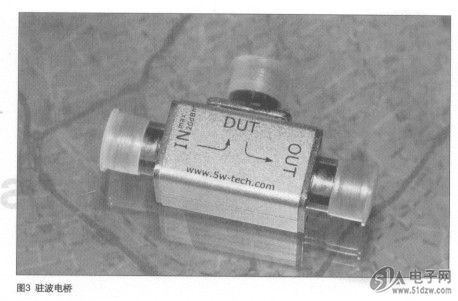
 公网安备44030402000607
公网安备44030402000607





